通过分割功能可实现剪映视频的精准剪辑:一、单次分割用于切分视频并删除多余片段;二、多次分割可创建多断点,便于提取或独立编辑中间片段;三、缩放时间线能提升帧级定位精度;四、开启自动吸附功能可使播放头对齐剪辑点,提高效率;五、使用Ctrl+ B(Windows)或Command+ B(Mac)快捷键结合方向键微调,加速多段分割操作。
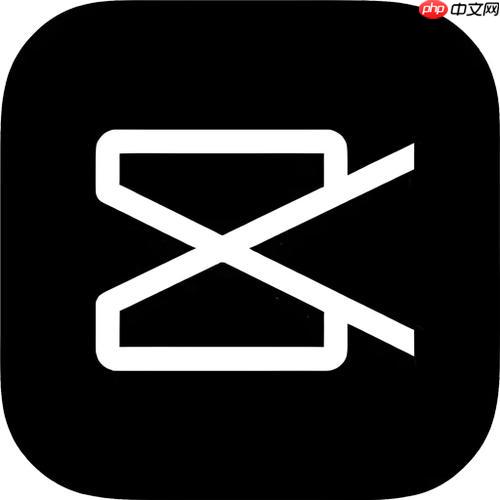
如果您希望在剪映中对视频进行精确的剪辑处理,确保每一帧都符合创作需求,可以通过分割功能实现对视频片段的灵活控制。以下是实现精准剪辑的操作步骤:
单次分割适用于将视频从一个时间点切分为两部分,便于删除不需要的片段或插入其他内容。
1、导入视频到剪映的时间线后,拖动播放头至需要分割的位置。
2、点击时间线下方工具栏中的分割按钮,视频将在当前播放头位置被切开。
3、选择不需要的片段,按下删除键即可移除该部分。
多次分割允许用户在视频中创建多个断点,从而提取中间片段或对局部内容单独编辑。
1、将播放头移动到第一个需要切割的位置,点击分割按钮完成第一次切割。
2、继续移动播放头至下一个目标点,再次点击分割按钮。
3、重复上述操作,直到所有关键节点都被切分出来。
4、选中任意中间片段,可对其进行删除、变速、调色等独立操作。
为了更准确地定位分割点,可以放大时间线以查看每一帧画面的变化。
1、使用双指在时间线上向外滑动,或点击时间线右下角的放大镜图标,拉伸时间线显示密度。
2、缓慢拖动播放头,观察预览窗口中的帧变化,找到最佳分割帧。
3、在此帧位置执行分割操作,确保剪辑点无误差。
开启自动吸附功能后,播放头会自动贴合到剪辑点、转场点或音频波峰处,提高分割效率。
1、检查剪映设置中是否启用自动吸附到剪辑点选项。
2、拖动播放头靠近已有片段边缘时,系统会自动吸附并对齐。
3、在此状态下进行分割,能有效避免遗漏或重叠。
在电脑版剪映中使用键盘快捷键,可大幅提升多段分割的操作速度。
1、将播放头定位至目标位置后,按下Ctrl + B(Windows)或 Command + B(Mac)执行分割。
2、使用左右方向键微调播放头位置,每次移动一帧。
3、连续按快捷键完成多个分割点的建立,无需频繁点击鼠标。
以上就是剪映如何使用分割功能精准剪辑_剪映多次分割与精细编辑方法的详细内容,更多请关注php中文网其它相关文章!

Copyright 2014-2025 https://www.php.cn/ All Rights Reserved | php.cn | 湘ICP备2023035733号